Hogyan nézhetem az Egyesült Királyság TV-csatornáit a Kodi-on ezekkel a kiegészítőkkel
A brit TV az egész világon népszerű, a furcsa scifi-műsoroktól, például a Doctor Who-től a valóság TV-jének, mint a Great British Bake Off, a lenyűgöző, nagy hűségű természetű dokumentumfilmekig, mint például Kék bolygó. Ha az Egyesült Királyságban él, a legjobb tartalom nagy része csak néhány fő csatornán jelenik meg, így nincs szüksége kábelre vagy műholdakra a kedvenc műsorainak behangolására. Internetes tartalmakat is ingyenesen nézhet, például a BBC iPlayer, vagy az ITV és a 4. csatorna.

Ha azonban az Egyesült Királyságon kívül él, akkor a brit TV-csatornákat nézni sokkal nehezebb. A webhelyek csak az Egyesült Királyságban a nézők számára működnek (kivéve Ön használjon VPN-t) és a csatornák gyakran nem érhetők el az Egyesült Királyságon kívüli kábelcsomagokban. Szóval mit kéne tenni? Javasoljuk, hogy próbálja ki a Kodi media center szoftvert, amelyet különféle kiegészítőkkel konfigurálhat, amelyek bárhonnan brit tévécsatornákat nézhetnek. Olvassa tovább, hogy megtudja hogyan lehet az Egyesült Királyság tévécsatornáit nézni a Kodi-n.
30 napos pénz-visszafizetési garancia
Miért van szüksége a Kodi felhasználóknak VPN-re?
Mielőtt elkezdené a Kodi használatát, fontos, hogy kap egy VPN-t, hogy megvédje magát, különösen, ha kiegészítőket fog használni. Ennek oka az, hogy a TV-csatornák nem hivatalos forrásokon keresztül történő streamingje, például a Kodi kiegészítők, a legtöbb országban ellentétes lehet a szerzői jogi törvényekkel. Ha az internetszolgáltató elkapja a Kodi-t olyan TV-csatornák közvetítéséhez, amelyekhez nem rendelkezik hivatalos hozzáféréssel, számos következménnyel szembesülhet, mint például bírságok vagy jogi kérdések.
A VPN megvédi Önt az eszköz összes adatának titkosításával az interneten keresztül, így az olyan külső megfigyelők, mint például az internetszolgáltató, nem láthatják, mit csinál online. A titkosítás megakadályozza, hogy bárki láthassa, hogy streaming vagy letöltés. Bónuszként a VPN segítségével csatlakozhat egy szerverhez az Egyesült Királyságban, amely lehetővé teszi a brit tartalmak elérését olyan webhelyeken, mint a BBC iPlayer.
IPVanish - A legjobb a Kodi felhasználók számára

A Kodi felhasználók számára ajánljuk IPVanish a szupergyors csatlakozásoknak köszönhetően, amelyek ideálisak a nagyfelbontású videotartalmak streamingjéhez. Ezen túlmenően a biztonság kiváló, ha erőteljes 256 bites titkosítást használunk az adatok védelme érdekében, és a naplózás nélküli politikát használjuk az adatvédelem megőrzése érdekében. Rengeteg szerver érhető el, több mint 1000 szerver hálózatával, több mint 60 országban. A szoftver elérhető Windows, Mac OS, Android, Linux, iOS és Windows Phone rendszerekhez. Olvassa el teljes IPVanish véleményünket itt.
Miután megvan egy VPN-je a biztonság érdekében, továbbmehetünk a Kodi-kiegészítők telepítéséhez és használatához az Egyesült Királyság TV-csatornáinak megtekintéséhez.
Az IPVanish 7 napos pénz-visszafizetési garanciát kínál, ami azt jelenti, hogy van egy hete a kockázatmentes teszteléshez. Kérjük, vegye figyelembe, hogy Addiktív tippek az olvasók itt egy hatalmas 60% -ot megtakaríthat az IPVanish éves tervében, így a havi árat csak 4,87 dollárra csökkenti havonta.
Nézzük meg a legjobb kiegészítőket az Egyesült Királyság csatornáinak a Kodi-on történő nézéséhez
1. Használja az iPlayer WWW kiegészítőt a Kodi számára

A BBC-ről ismert, hogy a brit televízióban a legjobbak között szerepel műsorok, drámák és bájos költségvetési műfaj show-k. Ha van VPN-je az Egyesült Királyságban található kiszolgálókkal (mint minden jó hírű szolgáltatónak meg kell tennie), akkor használhatja a BBC iPlayer kiegészítő a hivatalos Kodi-tárházból annak érdekében, hogy nézni a BBC tartalmát bárhol a világon. Lehetőség van a csatornák élő nézésére, de sokkal hasznosabb a műsorlista, amely lehetővé teszi a múlt héten az Egyesült Királyságban megmutatott műsor kiválasztását és műsorolását, valamint igény szerinti nézését. A minőség mindig jó, és a rendelkezésre álló műsorok választéka hatalmas.
Itt található az iPlayer WWW kiegészítő telepítésének útmutatója a Kodi számára:
- Kezdje a te Kodi kezdőképernyője
- Kattintson Kiegészítői
- Kattintson az ikonra, amely úgy néz ki, mint egy nyitott doboz
- Kattintson Telepítés a lerakatból
- Menj Kodi kiegészítő tároló
- Menj Videó kiegészítők
- Görgessen le iPlayer WWW
- Kattintson rá, és megjelenik a kiegészítőt leíró mező. kettyenés telepítés az alsó menüben
- Várj egy percet, és meglátod a értesítés miután a kiegészítő telepítve lett

És a következők segítségével bővítheti a programokat:
- Az iPlayer WWW kiegészítő használatához indítsa el a készüléket Kodi kezdőképernyője
- Menj Kiegészítői
- Menj Videó kiegészítők
- Kattintson a iPlayer WWW ikon
- Látni fogja a lehetőségek listáját, például Főbb jellemzők, kategóriák, élő közvetítés és műsorlista A-Z
- Kattintson A-Z műsorlista majd egy levélben láthatjuk az adott betűvel kezdődő műsorokat. Például, ha a Doctor Who-t szeretné nézni, lépjen a „D” betűre, és görgessen a keresés címének megtalálásához
- Kattintson a egy előadás neve megjeleníti az elérhető epizódok listáját
- Kattintson az epizód címére és a patak elindul
2. Használja az ITV élő kiegészítőt a Kodi számára
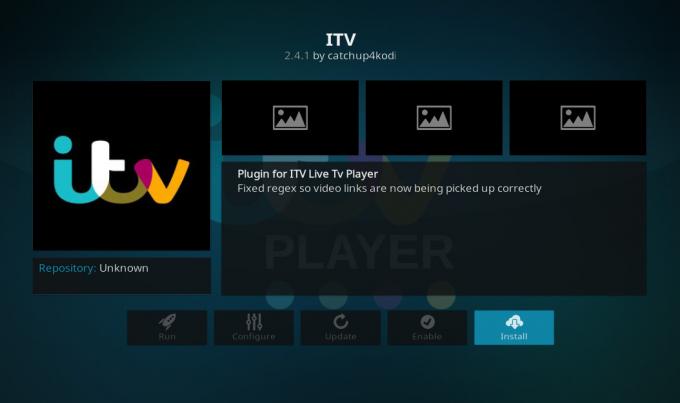
Ha inkább az ITV-csatornákat nézi, mint a BBC-csatornákat, akkor ehhez is van kiegészítő. Az ITV inkább a szappanokra összpontosít valóság TV, és drámák és néhány legnépszerűbb műsoruk a The X Factor, a The Voice, a Coronation Street és a Broadchurch. A kiegészítő használatához VPN-kapcsolat szükséges az Egyesült Királyságbeli szerverrel is a tartalom megnézése érdekében.
A következőképpen telepítheti az ITV Live kiegészítőt a Kodi számára:
- Kezdje a Kodi-nál kezdőképernyő
- Kattintson az ikonra, amely úgy néz ki, mint egy fogas, ahova megy beállítások
- Most menj ide Fájl kezelő
- Kattintson Forrás hozzáadása
- Kattintson oda, ahova mondja
- Írja be a következő URL-t: http://kdil.co/repo/ (Ne felejtse el megadni a http: // szöveget, különben nem fog működni)
- Adjon nevet a forrásnak. Hívjuk kdil
- kettyenés rendben
- Menj vissza az önökhöz kezdőképernyő
- Most kattintson a gombra Kiegészítői
- Kattintson az ikonra, amely úgy néz ki, mint egy nyitott doboz
- Kattintson Telepítés zip fájlból
- Menj kdil, majd a kodil.zip
- Várjon egy pillanatra, akkor értesítést fog látni arról, hogy a tároló telepítve van
- Kattintson Telepítés a lerakatból
- Kattintson ..Kodil tároló
- Kattintson Videó kiegészítők
- megtalálja ITV. A kiegészítők listája nagyon hosszú, így egy ideig görgetnie kell. Kattintson az ITV elemre amikor megtalálja
- Választ telepítés az alsó menüből
-
Várjon egy másodperc az értesítésért, hogy a kiegészítő telepítve van
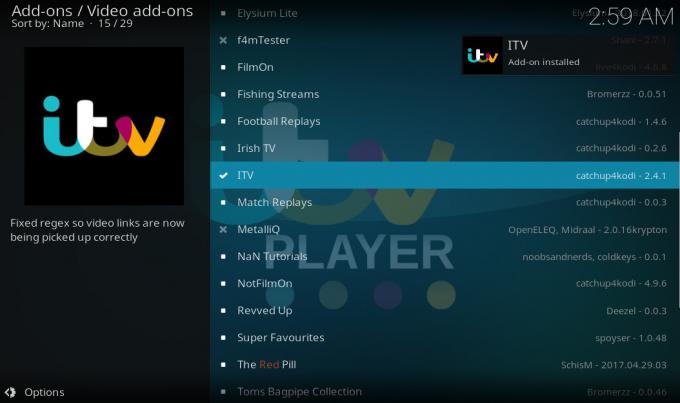
Itt található az ITV Live kiegészítő használatának útmutatása:
- Kezdje a sajátjától Kodi kezdőképernyője
- Menj Kiegészítői
- Menj Videó kiegészítők
- megtalálja ITV és kattintson rá
- Kattintson Élő
- Kattintson ITV1 vagy bármely más ITV csatornát szeretne
- Most megkezdődik a csatorna közvetítése
3. Nézd élő közvetítéseket az Egyesült Királyság török lejátszási listáinak kiegészítőjével a Kodi számára

Alternatív megoldásként egy másik mód is az élő brit TV-csatornák megtekintésére, és a UK Turk listák kiegészítő. Ez a kiegészítő nem hivatalos adatfolyamokat húz a csatornákon, így a működéshez nem kell csatlakoznia az Egyesült Királyságbeli szerverhez. Sajnos nem mindig működnek olyan jól, mint a hivatalos adatfolyamok. Ha azonban kipróbál néhány különféle lehetőséget, általában talál egy működőképes.
A következőképpen telepítheti az Egyesült Királyság török listáinak kiegészítőjét:
- Kezdje a Kodi-nál kezdőképernyő
- Találd meg beállítások ikonra, amely úgy néz ki, mint egy fogas, kattintson rá, majd lépjen a Fájl kezelő
- Kattintson Forrás hozzáadása
- Kattintson arra, ahol azt mondja
- Írja be a következő URL-t: https://addoncloud.org/ukturk/install (Vigyázzon a http: // feltüntetésével, különben nem fog megfelelően működni.)
- Nevezze meg a forrást emlékezetesnek, például ukturk
- kettyenés rendben
- Menj vissza az önökhöz kezdőképernyő
- Kattintson Kiegészítői
- Kattintson az ikonra, amely úgy néz ki, mint egy nyitott doboz
- Kattintson Telepítés zip fájlból
- Kattintson ukturk, majd tovább repository.ukturk-1.0.7.zip
- Várjon egy pillanatra, akkor egy felugró értesítést fog látni, amint a forrás telepítve van
- Kattintson Telepítés a lerakatból
- Kattintson UKTurk Addon Repository
- Kattintson Videó kiegészítők
- Görgessen le Egyesült Királyság török listák és kattintson rá
- Megnyílik egy képernyő, amely tartalmazza a kiegészítő részleteit. kettyenés Telepítés az alsó menüből
-
Várjon egy pillanatra, és még egy értesítést fog látni, hogy a kiegészítő telepítve van

Ha ez megtörtént, akkor a kiegészítő segítségével brit televíziós csatornákat nézhet:
- Kezdje a sajátjától Kodi kezdőképernyője
- Menj Kiegészítői
- Menj Videó kiegészítők
- megtalálja UK Turklejátszási listák és kattintson rá
- Vagy kattintson a gombra Élő tv és válasszon egy csatornát az Egyesült Királyságból az adatfolyam indításához (lehetőségeik vannak az Egyesült Királyság csatornáira, mint például a BBC 1, 2 és 3, az ITV 1, 2, 3 és 4, valamint a 4-es csatorna)
- Kattintson a csatorna nevére amit élőben szeretne nézni
- Választ HD vagy egy másik lehetőség a felbukkanó patakok listájából
- Ezzel elindul a patak
4. Nézze élő közvetítéseit a Kodi cCloud TV-kiegészítőjével

Az Egyesült Királyság TV-műsorának élő közvetítéseinek megtekintésére még egy lehetőség, mint például egy kiegészítő használat cCloud TV. Ez egy IPTV kiegészítő, ami azt jelenti, hogy televíziós stream-eknek az internetről való vonzására szolgál. Ha sok különböző élő TV-csatornát szeretne nézni, beleértve az Egyesült Királyság csatornáit, akkor élvezheti ezt a kiegészítőt.
A cCloud TV kiegészítő telepítéséről a következőképpen olvashat:
- Kezdje a Kodi-nál kezdőképernyő
- Kattintson a beállítások ikonra, majd menjen a Fájl kezelő
- Kattintson Forrás hozzáadása
- Kattintson a dobozra, ahol az áll
- Írja be ezt az URL-t: http://kod1help.com/kod1/ (Ügyeljen arra, hogy pontosan írja be, az írás szerint, ideértve a http://, vagy nem fog működni)
- Adjon nevet a forrásnak. Hívjuk kod1
- kettyenés rendben
- Menj vissza az önökhöz kezdőképernyő
- Kattintson Kiegészítői
- Kattintson az ikonra, amely úgy néz ki, mint egy nyitott doboz
- Kattintson Telepítés zip fájlból
- Kattintson kod1, majd tovább 1. KODI VIDEO KIEGÉSZÍTŐK /,akkor cCLOUD ADDON, majd tovább plugin.video.ccloudtv-1.5.6.zip
-
Várjon egy pillanatra, amíg ez a kiegészítő települ. Ha elkészült, értesítést fog látni

Miután a kiegészítő telepítésre került, a következő módszer használható az Egyesült Királyság csatornáinak, például a 4. csatorna megtekintésére:
- Kezdje a Kodi-nál kezdőképernyő
- Menj Kiegészítői
- Menj Videó kiegészítők
- Kattintson cCloud TV
- Görgessen le Keresés és kattintson rá
- Belép 4. csatorna a beviteli mezőbe
- Megjelenik egy lehetőség, amely szerint a Channel 4 (FilmOn). Kattintson erre és a patak elindul
Következtetés
Az Egyesült Királyságon kívüli felhasználók számára nagyon nehéz lehet nézni Brit televíziós csatornák. Nagyon sok nagyszerű műsor van a brit TV-ben rajongókkal szerte a világon, például a Doctor Who, a Sherlock és a BBC természetvédelmi dokumentumfilmek. Ha meg akarja nézni ezt a tartalmat, de nincs hozzáférése az Egyesült Királyság TV-csatornáinak, akkor a Kodi szoftver segítségével nézheti meg a csatornákat. Az általunk leírt kiegészítőkkel élő csatornákat nézhet, vagy igény szerint tartalmat nézhet meg, miután azok sugárzottak.
Melyik a kedvenc Kodi-kiegészítő a brit TV-tartalom nézéséhez? Kipróbálta az általunk ajánlott kiegészítőket, és amelyek tetszett a legjobban? Tudassa velünk az alábbi megjegyzésekben.
Keresés
Legutóbbi Hozzászólások
Super Mospy Kodi kiegészítő: Élő TV-közvetítések a spanyol közösség számára
A Kodi-kiegészítőknek szokása az angol nyelvű tartalomra összpontos...
Invictus Kodi kiegészítő a Team Illuminati-tól - Hogyan telepítsük, és vezetett túra
A Kodi Invictus-kiegészítő egy élő IPTV-kiegészítő a Team Illuminat...
Invictus Kodi kiegészítő a Team Illuminati-tól - Hogyan telepítsük, és vezetett túra
A Kodi Invictus-kiegészítő egy élő IPTV-kiegészítő a Team Illuminat...


